Anhänge einer E-Mail
Mit einer E-Mail können Sie ganz einfach Bilder, Dokumente oder andere Dateien als Anhang mitschicken.
Anhänge hinzufügen
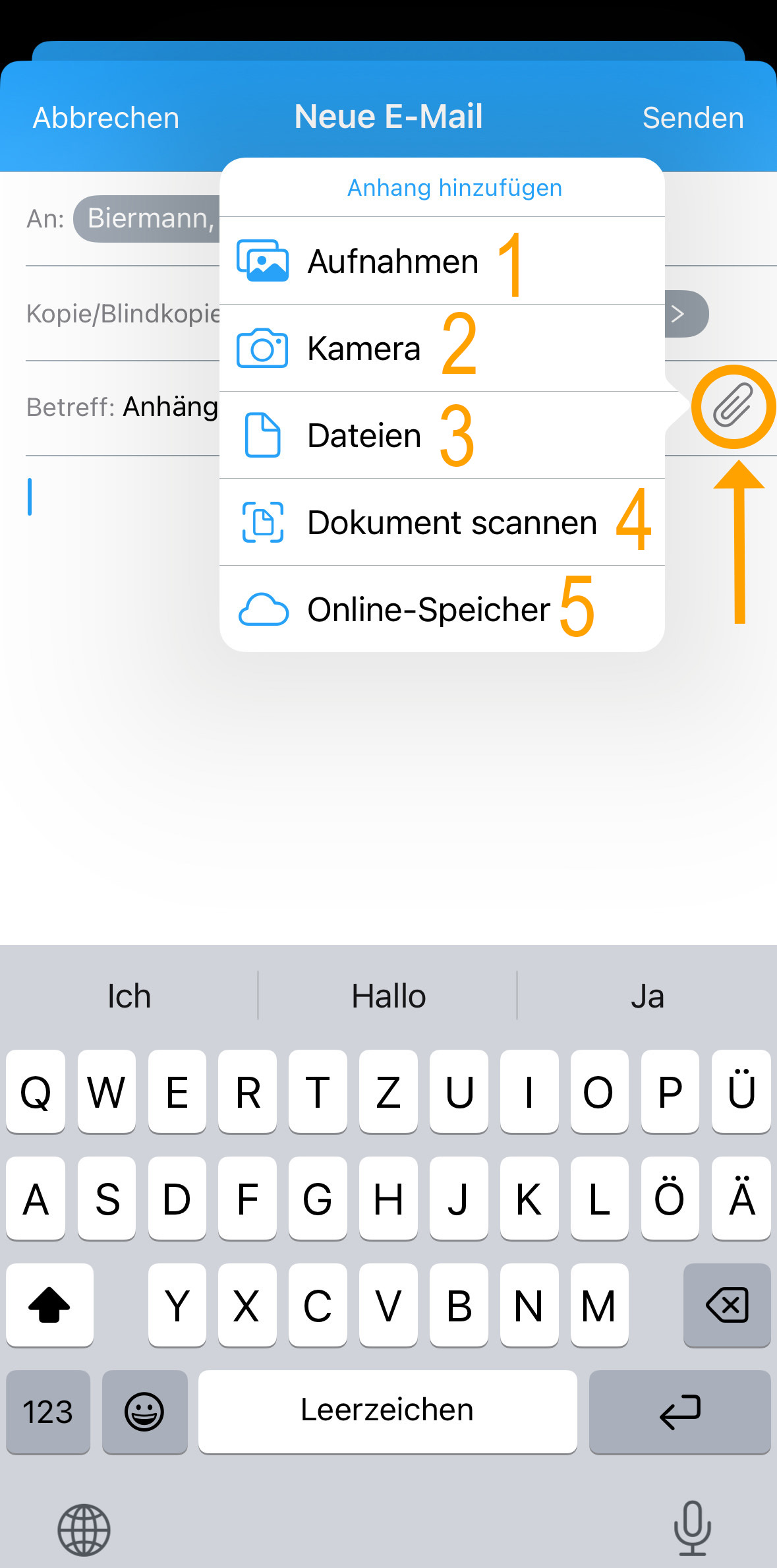
Um eine Datei anzuhängen, klicken Sie auf das "Büroklammer-Symbol" am Ende der Betreff-Zeile. Es öffnet sich ein Fenster mit verschiedenen Auswahlmöglichkeiten für die Dateiquelle:
- Aufnahmen – wählen Sie ein bereits gespeichertes Foto oder Video.
- Kamera – machen Sie direkt ein neues Foto oder Video.
- Dateien – greifen Sie auf andere gespeicherte Dateien zu.
- Dokument scannen – scannen Sie ein Dokument direkt mit der Kamera.
- Online-Speicher – wählen Sie Dateien aus Ihrem verknüpften Cloud-Speicher.
Je nach Auswahl öffnet sich das passende Menü. Wählen Sie die gewünschte Datei aus und bestätigen Sie mit "Hinzufügen" oder "Öffnen". Die Datei wird dann als Anhang an die E-Mail angehängt.
Anhänge löschen
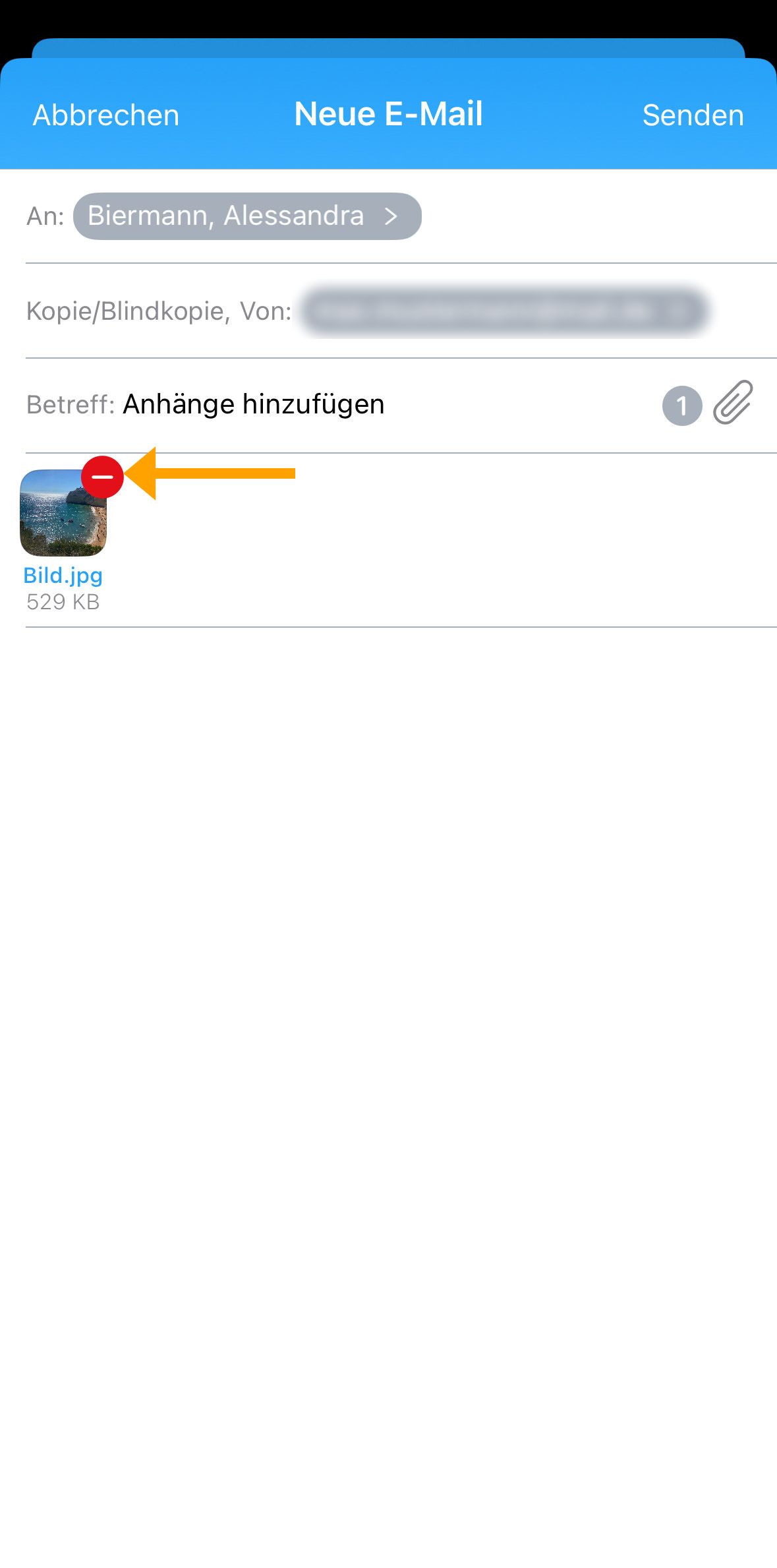
Um einen Anhang wieder zu entfernen, klicken Sie auf das "rote Minus-Symbol" in der oberen rechten Ecke des Anhangs.
Anhänge öffnen
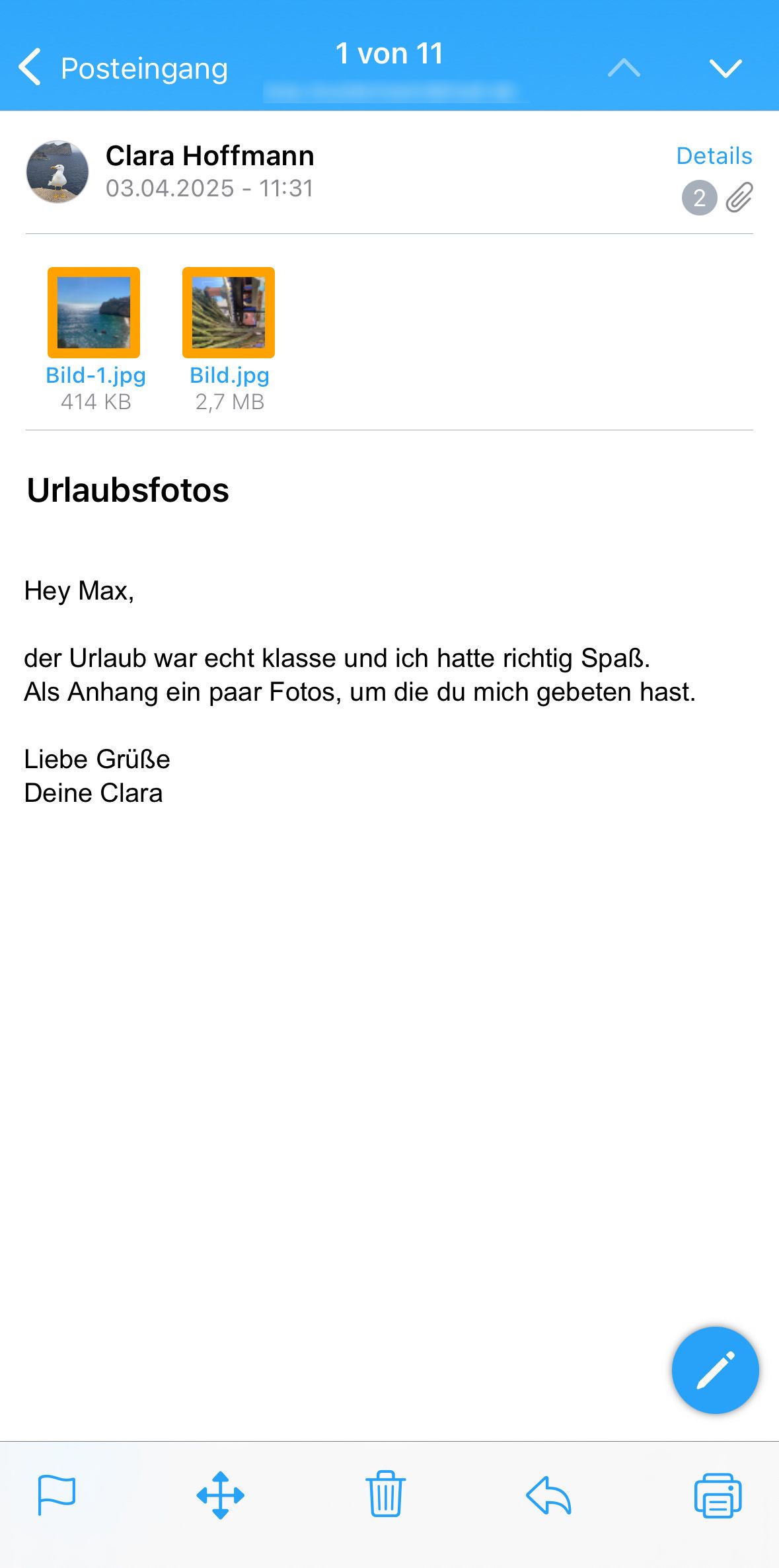
Um einen Anhang zu öffnen, tippen Sie einfach auf das dazugehörige Symbol.
Wichtiger Hinweis: Nicht alle Dateiformate werden direkt unterstützt. Manche Dateien müssen erst exportiert werden, bevor Sie sie öffnen können.
Anhänge exportieren

Um einen Anhang zu exportieren, tippen Sie auf den Anhang. Es öffnet sich ein neues Fenster. Unten rechts finden Sie den "Exportieren-Button" (1). Wählen Sie anschließend, wohin die Datei exportiert werden soll.
Zusätzlich zum Exportieren können Sie im selben Fenster:
Die Datei in den Online-Speicher verschieben(Wolken-Symbol) (2). (3) Die Datei direkt ausdrucken (Drucker-Symbol) (3).
